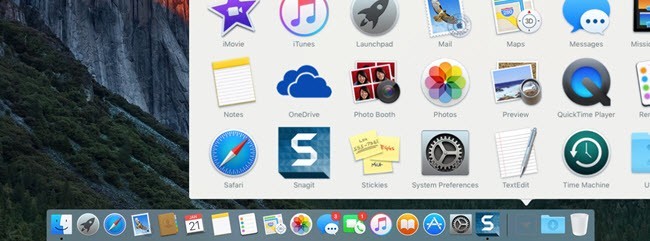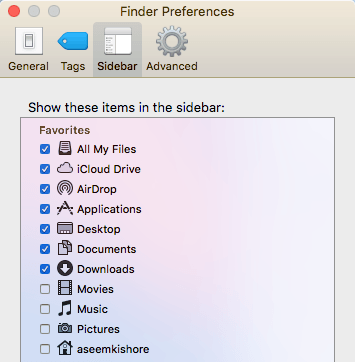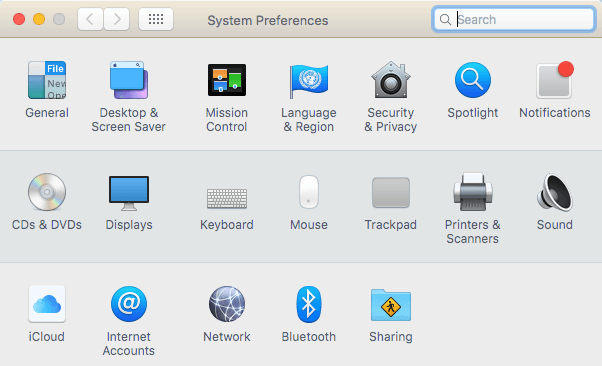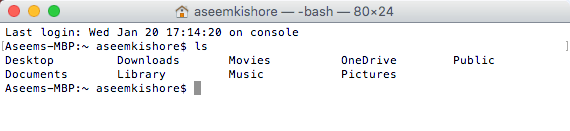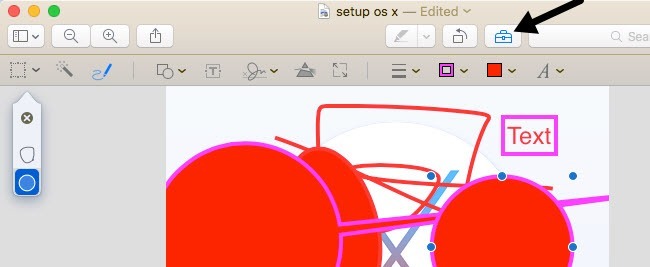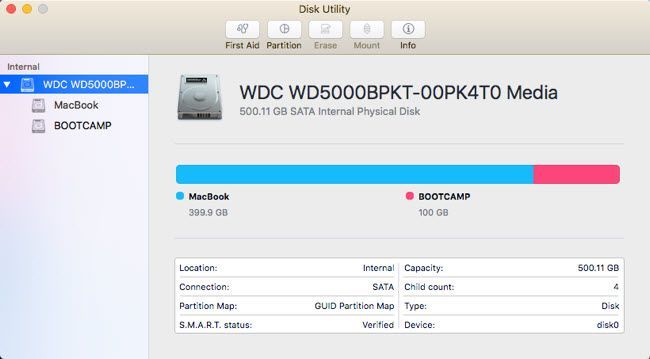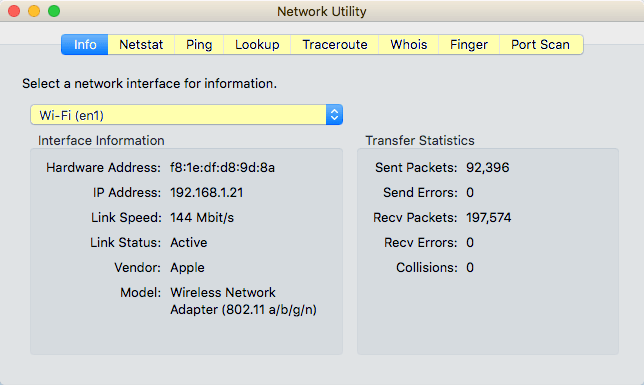Ha nemrég átalakítottuk Mac-et vagy kényszerítettük az egyiket az akarata ellenére, valószínűleg használjuk a Windows felhasználóbarát környezetét, és szeretnénk tudni, hogy a Mac megfelelője a kedvenc Windows-programodnak vagy funkciónak , igaz?
Nos, szerencsére a legfrissebb OS X operációs rendszert futtató legújabb Mac-k nem vadul különböznek a Windows jelenlegi verzióitól. A legnagyobb különbség az a véleményem, hogy semmilyen Start gomb nem létezik az OS X-en. Ez nagyjából azt jelentette, hogy a Microsoft a Windows 8-mal végzett, és valószínűleg miért gyűlölték mindenkinek.
A Windows Start gomb vagy a Start menü az OS X-ben. Az egyetlen dolog, amit tehetünk, az, hogy megkapjuk az OS X Dock összes alkalmazásának listáját, amely hasonló a Windows tálcájához. Ebben a cikkben megyek át a Mac-ek mindegyik Mac-ekvivalensén, és remélhetőleg Mac-et használok, olyan egyszerű, mint egy Windows-gép.
Windows Tálca - OS X Dock
Annak ellenére, hogy hiányolja a Start gombot, az OS X-nek legalább megegyezik a Docknevű tálcával. Jelenleg megnyitott programokat jelenít meg, és a Macre telepített egyéb alkalmazások ikonjait hozzáadhatja vagy eltávolíthatja.
a dokkolóegységen és annak érdekében, hogy bármely Mac eszközhöz csatlakoztatott eszközt eltávolíthasson, húzza azt a kukába. A Rendszerbeállításokmenüpontban is beállíthatja a Dock beállításait: hagyja láthatóvá válni, növelje a méretét, módosítsa a pozíciót a képernyőn stb.
Ahhoz, hogy az összes alkalmazást ikonként megjelenítse a dokkban, nyissa meg a keresőt, és húzza az oldalsávon az Alkalmazásokelemet, és tegye rá a dokkra.
Windows Intéző - Mac Finder
A következő lépés a Windows Intéző. A Mac egyenértékű a Finder. A Windows Intéző nagyon jó, de tényleg szeretem a Mac Findert. Egyrészt lehetővé teszi, hogy több lapot is megnyissa ugyanabban a Finder ablakban, így egyszerűen a fájlok más helyre történő húzásával és lekerülésével több keresőablakot is megnyithat.
Másodszor, hasznosabb dolgokat mutat az oldalsávon, mint a Windows, mint a megosztott szerverek, más számítógépek, csatlakoztatott eszközök stb. A FinderBeállítások, és állítsa be, hogy mely elemek jelenjenek meg az oldalsávon. Ezt nem teheti meg Windows alatt sem.
Vezérlőpult - Mac rendszerbeállítások
A Vezérlőpult az a hely, ahol a Windows működik, hogy ellenőrizze a Windows működését. Elég sok mindent tud kezelni innen, beleértve a biztonsági másolatokat, a titkosítást, az alapértelmezett programokat, az audiót, a betűtípusokat, a Java-t, a Flash-et, a nyelvet, az egeret és a billentyűzet beállításait, a felhasználói fiókokat, a tűzfalbeállításokat és még sok mást.
Bár nem teljesen ugyanaz, a Mac rendszer összes beállítását a Rendszerbeállításokból kezelheti.
Windows Notepad - OS X Text Szerkesztés
Ha a Notepad programot használja a Windows rendszerben, akkor örömmel tudhatja, hogy a Macintosh-ban a TextEdit néven azonos. Minden Mac-hez szállít, és egy egyszerű szövegszerkesztő, amely lehetővé teszi a szöveges szöveggel való együttműködést is. Ez az egyetlen ok, amiért a Notepadot használom, és valószínűleg az egyetlen ok, amiért a TextEditet Mac-jén használod.
Az egyetlen dolog, amit meg kell tennie a TextEditben, kattintson a Formátumgombra, majd kattintson a strong>. A WordPad és a Jegyzettömb egyesítve van, ami szép.
A Windows Feladatkezelő - Mac Activity Monitor
A Windows Feladatkezelő az egyik kedvenc szolgáltatásom, és használom minden alkalommal, hogy ellenőrizze, hogy melyik folyamat eszik memória vagy a CPU. A 6>
A Task Managerhez hasonlóan a Activity Monitor (nyitott Spotlight és a keresési tevékenység monitor) több lapra oszlik: A CPU, Memória, Energia, Lemezp>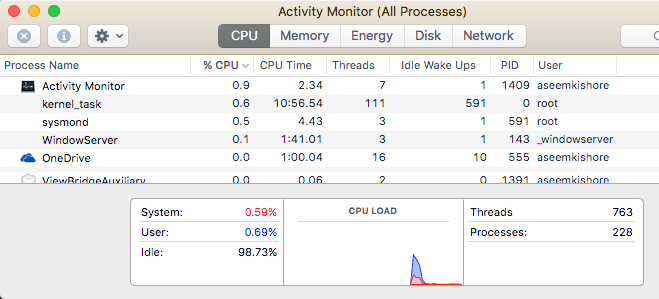
Az Energy fül a Mac számára egyedülálló, és hasznos laptopok számára, így láthatja, mely folyamatok fogyasztják a legtöbb energiát. Ellenkező esetben a tevékenységfigyelő segítségével végezheti el a folyamatot, vagy futtathatja a rendszerdiagnosztikát.
Windows parancssor - OS X terminál
A Windows Command Prompt a használni kívánt eszköz ha technikai lépéseket kell tenni a számítógép javításakor vagy egy olyan homályos beállítás megváltoztatására, amelyet más módon nem lehet elérni. Ugyanez érvényes a terminálnevű Mac egyenértékre.
A Terminál egy nagyon hatékony eszköz, lehetővé teszi az alapul szolgáló UNIX rendszer vezérlését, amelyen az OS X a tetején fut. Tehát, ha ismeri a Linux parancsokat, a Terminal egy darab torta. Az egyik feladat, hogy alkalmanként a terminált használom, rejtett fájlokat mutat. A terminál megnyitása és beillesztése a következő parancsba:
defaults write com.apple.finder AppleShowAllFiles YES
Most a rejtett fájlokat a Finderben láthatja. Ismét csak valószínűleg csak Terminalet használsz ezekre a ritka esetekre, ahol egyszerűen át kell másolnod és beillesztened a parancsot.
Windows Paint - OS X Preview
Ha a Paint in Windows , az OS X legközelebbi eszköze Előnézet. Nem mindegyikhez igazodik, amit a Paint képes, de alaprajzot tesz lehetővé.
olyan képeket, mint a vágás, a hátterek eltávolítása, a körvonalak hozzáadásával, a szövegek hozzáadásával, a színek módosításával stb. Használhatja azt is, hogy aláírást adjon a PDF fájlokhoz és kitöltse űrlapokat.
Windows Lemezkezelés - OS X Disk Utility
A Lemezkezelő eszköz lehetővé teszi a merevlemezek formázását és megosztását a Windows rendszerben. Tehetsz más dolgokat is, de ezek a fő funkciók. A Macintosh Disk Utility eszköz lehetővé teszi, hogy nagyjából ugyanazt csinálja.
A Disk Utility segítségével javíthatja a merevlemezt, ha az operációs rendszer Az X nem megfelelően indítja el a merevlemezt, partícionálja a merevlemezt, törli a meghajtót és megvizsgálja, hogy milyen adatok merülnek fel a merevlemezen.
Windows Netstat, Ping, Tracert - OS X hálózati segédprogram
Az OS X Hálózati segédprogramja egy olyan hely, ahol az Apple sokkal jobb munkát végez, mint a Windows. A Hálózati segédprogram lehetővé teszi, hogy gyorsan tudjon információt kapni a hálózati kapcsolatról, és lehetővé teszi a netstat, a ping, a traceroute, a Whois, az Ujj és a portfelvételek tesztelését.
A Netstat fül segítségével gyorsan megtekintheti a számítógép összes csatlakozását. Ehhez a Windows rendszerben meg kell nyitnia egy parancssort és be kell írnia a parancsokat! A Windows operációs rendszert futtató program lehetővé teszi, hogy a Windows operációs rendszert futtató program segítségével megtekintse a Windows operációs rendszert. naplózza mindazt, ami a számítógépén történik. Nagyon hasznos a hibák kijavítására hibaelhárítással.
A konzol nagyjából pontosan ugyanaz, mint az Eseménynapló, és lehetővé teszi, hogy nagyjából megnézze mindazt, ami a számítógép hátterében történik.
<<>>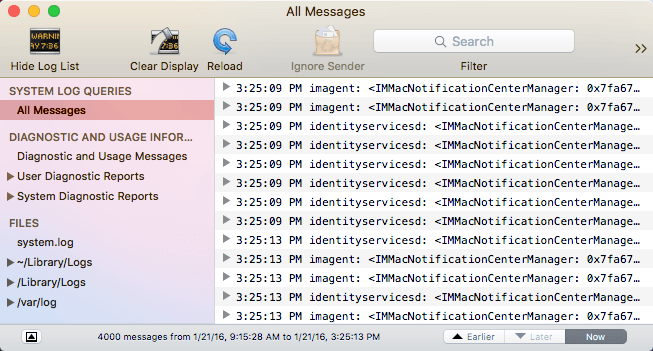
Valójában csak a naplófájlokat nézi, amikor valami különlegeset keres, ellenkező esetben túl sok üzenetet generál az operációs rendszer.
Vannak más ekvivalensek is, amelyeket megemlíthetnék itt, de szerintem ezek az alapok, és elég sokan azok számára, akik csak most kezdik használni a Mac-ot, miután régen a Windows rendszeren voltak. Ha bármilyen kérdése van, ne habozzon megjegyezni. Enjoy!